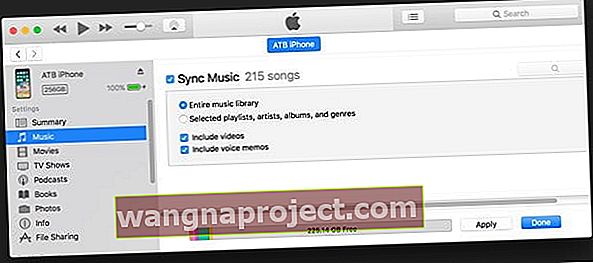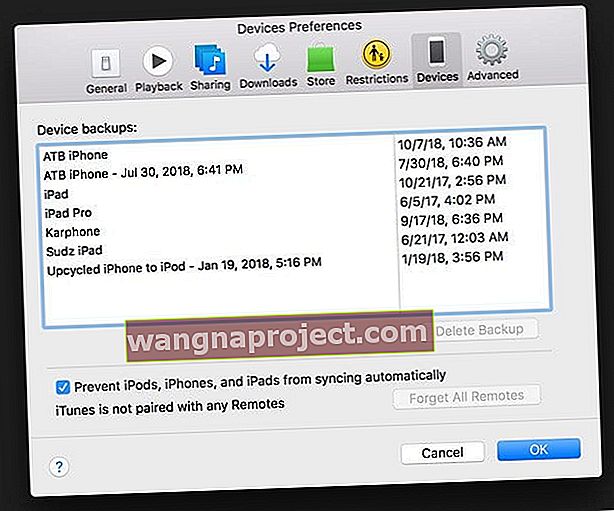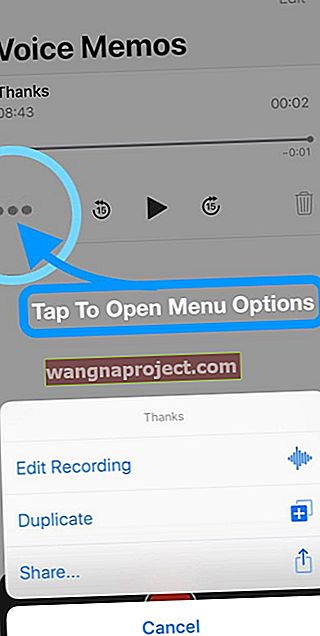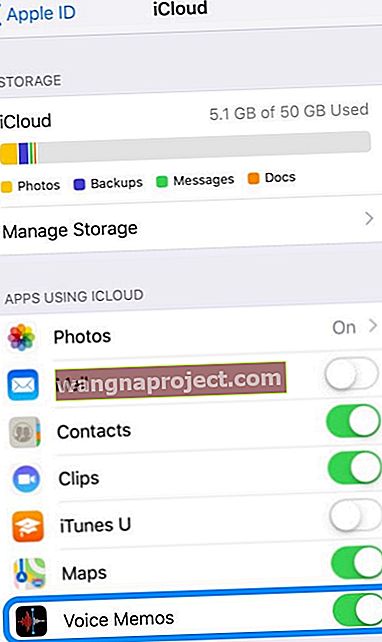iPhone має вбудований додаток голосових нагадувань. За допомогою цієї програми ви можете зберігати голосові нагадування на своєму iPhone і передавати їх на свій комп’ютер. iTunes передаватиме голосові нагадування, як тільки ви ввімкнете цю настройку.
Кілька користувачів повідомили, що деякі голосові нагадування не відображаються в iTunes, коли вони підключають свої iPhone.
Виконайте ці кроки для синхронізації голосових нагадувань за допомогою iTunes
- Підключіть пристрій до iTunes і клацніть піктограму пристрою у верхньому лівому куті вікна iTunes
- На лівій бічній панелі в розділі Налаштування торкніться Музика
- Поставте прапорець біля пункту Синхронізація музики, а потім включіть голосові нагадування
- Натисніть Застосувати, а потім Готово
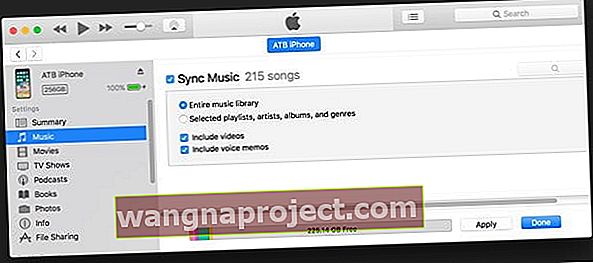
- Якщо музичну бібліотеку iCloud увімкнено, виберіть Синхронізувати голосові нагадування та натисніть Застосувати
Голосові нагадування, синхронізовані з iPhone на ваш комп'ютер, відображаються у списку музики та у списку відтворення голосових нагадувань в iTunes.
Голосові нагадування, синхронізовані з вашим комп’ютером, з’являються у програмі Voice Memos на iPhone, але не в програмі Music.
Якщо голосові нагадування все ще не синхронізуються з iTunes
Спробуйте виконати ці дії, щоб вирішити проблему. Будь ласка, протестуйте після кожного кроку:
- Перейдіть до пункту Налаштування iTunes > Пристрої та встановіть прапорець, щоб запобігти автоматичній синхронізації iPod, iPhone та iPad. Спробуйте синхронізувати ще раз
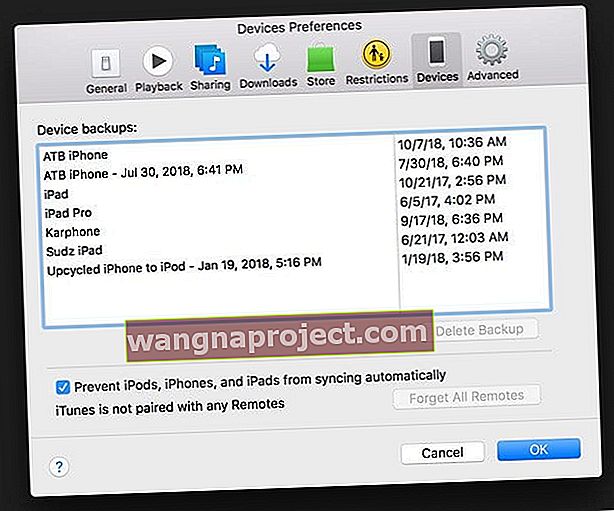
- Відкрийте голосові нагадування на вашому iPhone, торкніться трьох крапок, щоб відкрити меню голосових нагадувань, і виберіть Редагувати запис
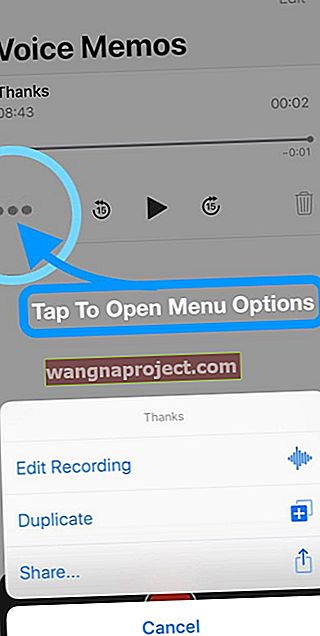
- Торкніться поточної назви та змініть її на щось інше
- Натисніть Готово, щоб зберегти нову назву
- Від'єднайте iPhone, закрийте iTunes, повторно підключіться та повторіть спробу синхронізації
- Видаліть iTunes і переінсталюйте знову, а потім повторіть спробу синхронізації
Видалити голосові нагадування?
Видалення голосових нагадувань із iPhone або iPad
- просто посуньте запис вліво, щоб отримати доступ до кнопки Видалити, або продовжуйте ковзати, щоб миттєво видалити
- Або виберіть «Редагувати», виберіть запис для видалення, а потім «Видалити»
Видалення голосової нагадування з Mac за допомогою macOS Mojave або вище
- Виберіть голосове нагадування, яке ви хочете видалити зі списку, і натисніть клавішу повернення, щоб видалити його
- Або перейдіть до меню редагування та виберіть Видалити
Усі видалені нагадування негайно переміщуються до папки "Нещодавно видалені" у "Голосових нагадуваннях" перед тим, як їх остаточно видалити.
Видалити голосову нотатку в iTunes?
Якщо видалити синхронізоване голосове нагадування з iTunes, воно залишатиметься на пристрої, де воно було записано.
Але він видаляється з будь-якого іншого iPhone або iPod touch, з яким ви синхронізуєтесь.
Видалити голосову нагадування з iPhone або iPad?
Коли ви видаляєте синхронізоване голосове нагадування з вашого iPhone або iPad, але не з iTunes, воно копіюється назад на цей iPad або iPhone під час наступної синхронізації з iTunes.
Однак якщо ви видалите це голосове нагадування з iTunes, ви не зможете вдруге синхронізувати цю копію з iTunes.
Хочете поділитися голосовим нагадуванням?
Хочете поділитися своїм голосовим нагадуванням з родиною, колегою чи другом? Потрібно зберегти цю голосову пам’ятку в іншому місці, наприклад, у другому місці?
Просто торкніться пам’ятки, якою ви хочете поділитися, зі списку, торкніться трьох крапок і, нарешті, натисніть Поділитися… 
Виберіть AirDrop, надішліть повідомлення, скопіюйте в dropbox або google drive, або навіть надішліть його електронною поштою!
На своєму iPad або Mac виберіть пам’ятку, а потім натисніть кнопку спільного доступу, щоб поділитися нею з іншими або зберегти в іншому місці.
Синхронізувати голосові нагадування між пристроями? Увімкніть iCloud для голосових нагадувань!
За допомогою Apple ID та iCloud ви можете отримати доступ до своїх голосових нагадувань з будь-якого місця!
macOS Mojave та новіші версії синхронізують голосові нагадування автоматично, використовуючи iCloud з вашим iPhone та iPad, увійшовши за допомогою того самого Apple ID.
Вимоги до Voice Memo iCloud Sync:
- Пристрої, увійшли в iCloud з тим самим ідентифікатором Apple
- iPhone та iPad
- Налаштування> Профіль Apple ID> iCloud > увімкнути голосові нагадування (повзунок встановлений у зелений)
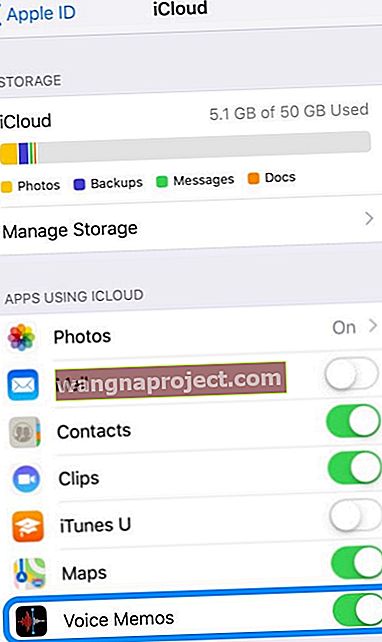
- Налаштування> Голосові нагадування> Увімкнено фонове оновлення програми
- Налаштування> Профіль Apple ID> iCloud > увімкнути голосові нагадування (повзунок встановлений у зелений)
- Мак
- Системні налаштування> iCloud> iCloud Drive> Параметри> Документи> увімкніть голосові нагадування